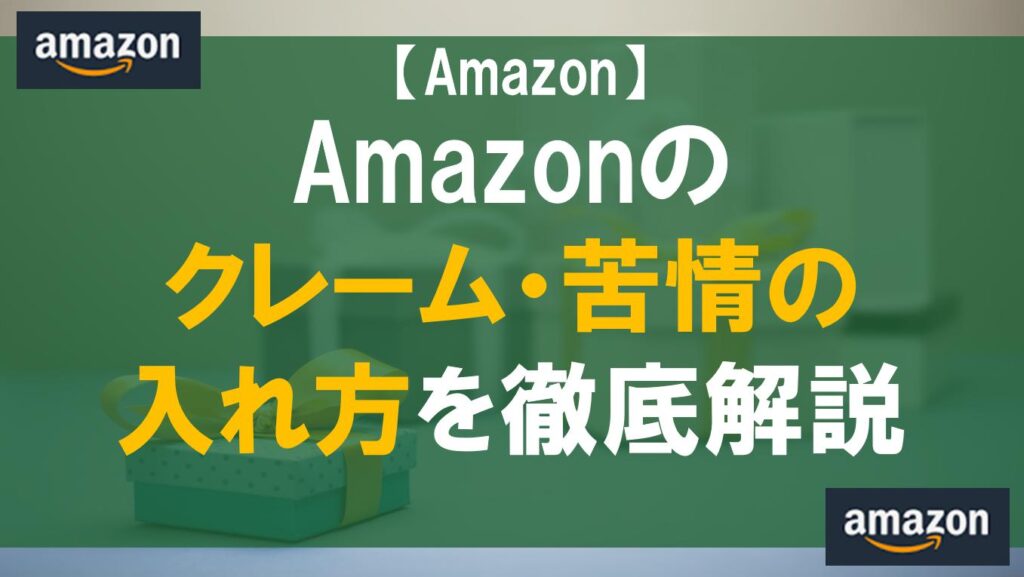
2023.07.23 投稿
2024.11.27 更新
Amazonのクレーム・苦情の入れ方を徹底解説
Amazonカスタマーサービスへの連絡方法やクレームの伝え方について解説します。
「届いた商品が間違っている」「配送の方法に問題がある」などのトラブルの際に是非参考にしてみてください。
当メディア(物販ラボ)では1000名以上の方に転売・物販の指導実績があり、こちらの記事はネット販売の経験が8年の経験と知見による内容になっています。
記事の最後では「ネット販売スタートマニュアル」を配布しています。ぜひ最後まで読んでいただき、活用してください!

Amazon・Yahooショッピング!でのネット物販の専門家。前職はトラックドライバーで40代半ばから副業でネット物販を開始。4ヶ月で本業の収入越える。200名以上のネット物販のサポート、在宅で出来るネット物販の指導にてストアカアワード受賞の講師。SNS:Twitter・LINE
松下 隆史のプロフィール

物販ラボ運営責任者、アマラボ(物販ツール)の共同開発者、Amazon、ebay、Yahoo!ショッピング、ヤフオク、BUYMA、メルカリ、ラクマ、ヤフオクフリマ、Mercadolibre、etsy、BONANZA、ネットショップとあらゆる販路で販売。
SNS:Twitter・LINE
中川 瞬のプロフィール
目次
Amazonのクレームはどこに連絡すればいい?

Amazonで購入した商品やAmazonのサービスなどに問題があった場合、どこへ尋ねるべきでしょうか。この章では、Amazonが販売元の商品やサービスとそうではない商品に分けて、連絡先を解説します。
Amazonが販売元の商品やAmazonのサービスに関するクレームの場合
Amazonが販売元の商品についてAmazonに苦情を言いたいときは、カスタマーサービスへ連絡します。配送に関するクレームがあるとき、配送業者がAmazonの場合は中小の配送業者や個人事業主が扱っているため、購入者は直接連絡を取れません。
そのため配送に関するクレームも、カスタマーサービスへ連絡します。カスタマーサービスへの連絡方法はチャットと電話の2種類です。
Amazonの配送業者に対するクレームについて、詳しく書いた記事はこちらです。あわせて参考にしてみてください。
・(関連)配送業者Amazonへのクレームの入れ方とは?クレームするメリットも紹介
販売元がAmazon以外の商品に関するクレームの場合
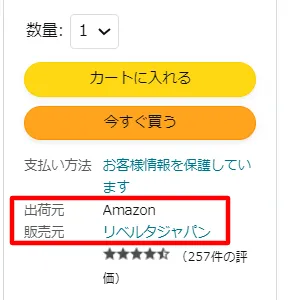
商品の詳細ページの「販売元」欄にAmazon以外の名称がある場合は、個人の出品者が販売している商品です。商品や販売に関するサービスへのクレームはAmazonではなく、販売元へ連絡しましょう。
注文履歴から該当する商品のページを開き販売元の名称をクリックすると、情報が表示されるため、そこへ連絡を入れます。

Amazonへのクレームの入れ方
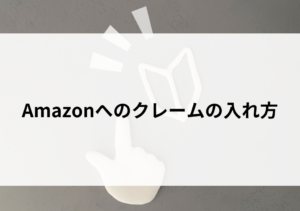
Amazonにクレームを入れたいときの手順を、画像付きで説明します。商品の販売元がAmazonの場合と、配送業者がAmazonの場合の流れです。
出品者へのクレームの入れ方は次の章で解説しているので、そちらを確認してください。
Amazonから電話をかけてもらう方法
「Amazonにクレーム入れたい」と思ったとき、電話番号を探す人もいるでしょう。Amazonクレーム受付用電話番号は見つかりませんが、電話をかけてもらう方法はあります。
自分でかけるよりAmazonからかけてもらった方が、通話料を気にする必要がなく落ち着いて状況を説明できます。
スマホアプリを使った方法とブラウザから連絡する方法を紹介するので、使いやすい方法でAmazonへ電話連絡を求めましょう。
スマホアプリを使用する場合
商品に関するクレームがある場合の連絡の手順を説明します。初めにAmazonのアプリを起動してください。
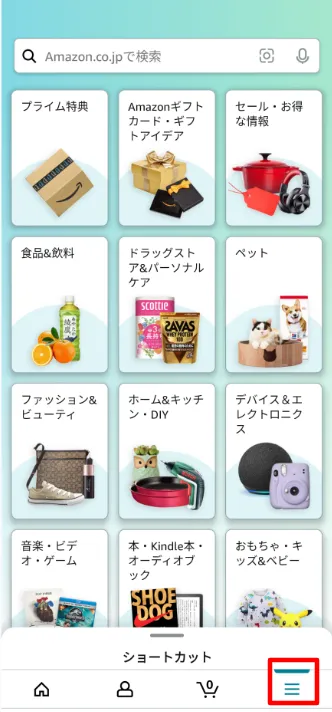
アプリ画面が開いたら、右下の「≡」をタップします。
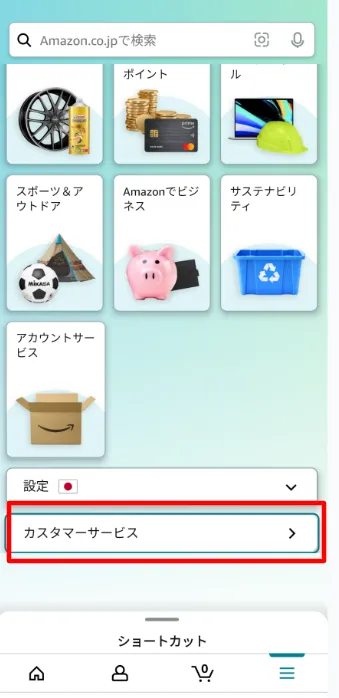
すると上のような画面が表示されるので、一番下にある「カスタマーサービス」をタップしましょう。
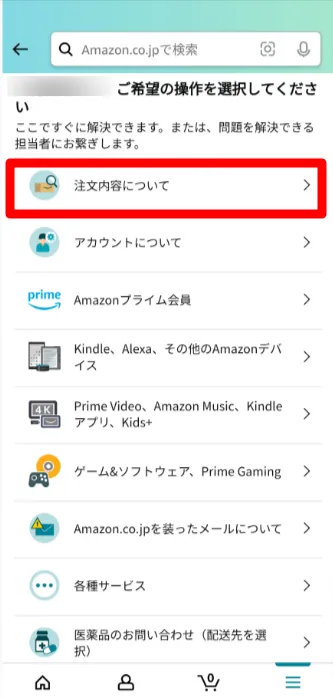
希望する操作の選択画面が開いたら、一番上にある「注文内容について」をタップします。
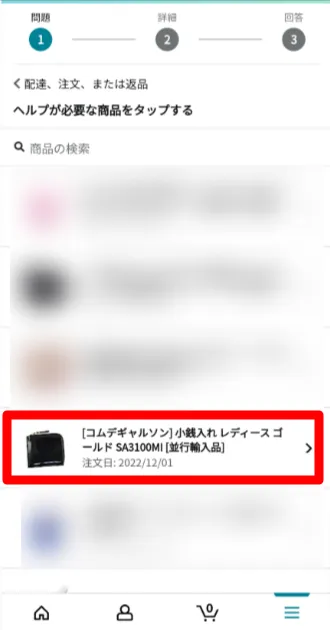
すると「ヘルプが必要な商品をタップする」の下にこれまでの注文履歴が表示されるので、該当の商品をタップしてください。
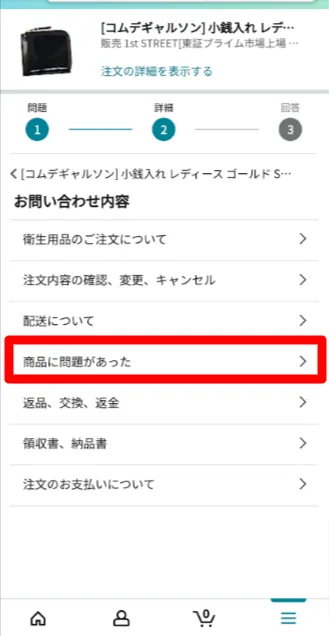
「お問い合わせ内容」のページが開いたら、「商品に問題があった」をタップしましょう。
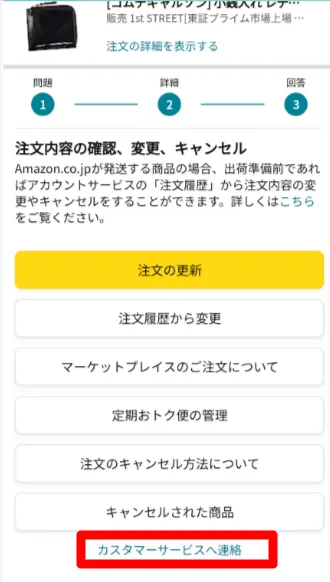
「注文内容の確認、変更、キャンセル」のページが開いたら、選択肢の下にある「カスタマーサービスへ連絡」をタップします。
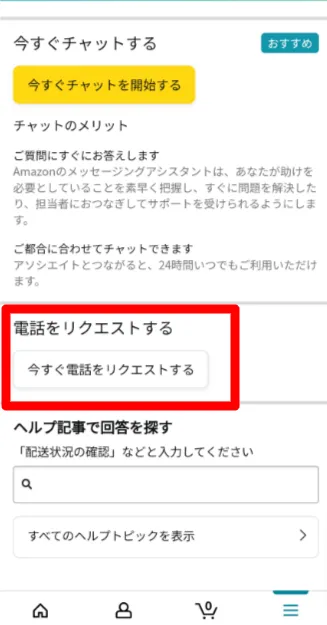
「今すぐチャットする」と一番上にあるページが開いたら、その下の項目「電話をリクエストする」の「今すぐ電話をリクエストする」をタップします。
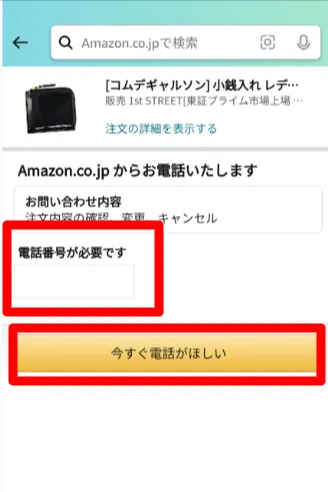
「Amazon.co.jpからお電話いたします」のページが開いたら、「電話番号が必要です」の下の欄へ連絡可能な電話番号を入力し、最後に「今すぐ電話がほしい」をタップしてください。
これであとはAmazonからの電話連絡を待つだけです。
ブラウザを使用する場合
ブラウザからAmazonへ電話連絡を求める方法を、画像付きで解説します。ここではAmazonプライムのサービスに関するクレームの手順を説明します。
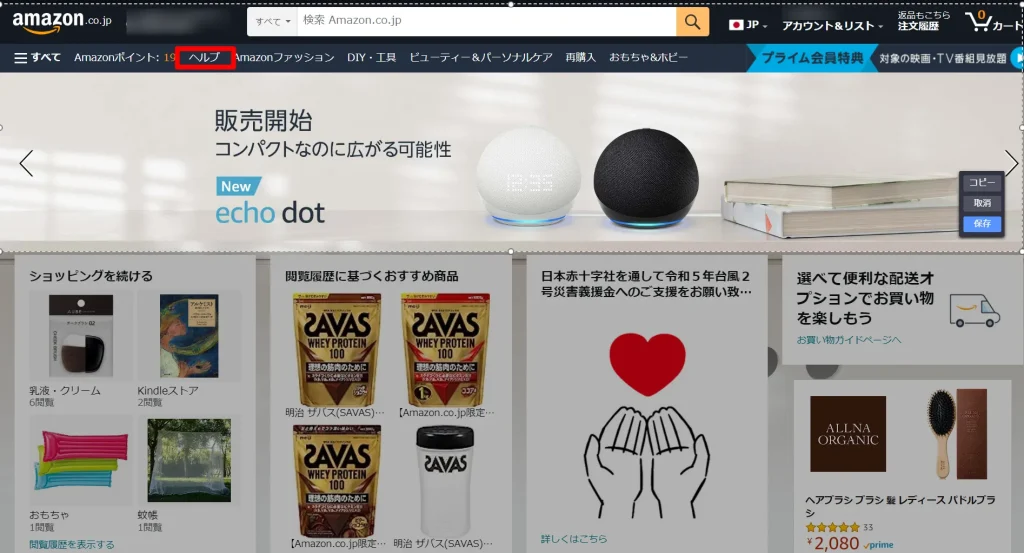
Amazonのトップページを開き、ログインしたあとで「ヘルプ」をクリックします。なお、こちらのリンクからもヘルプページに飛べます
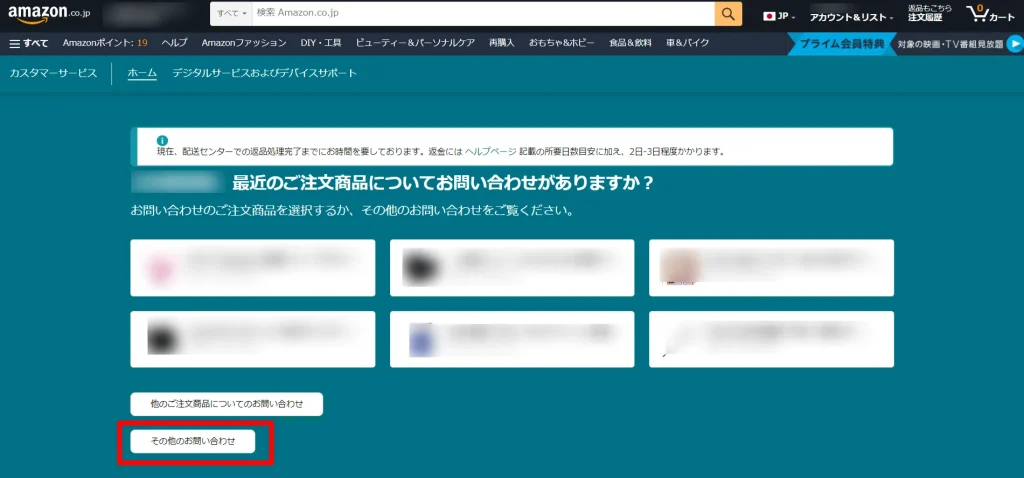
カスタマーサービスのホーム画面が開き、「最近のご注文商品についてお問い合わせがありますか?」の一文が表示されます。
その下の選択肢のさらに下にある、「その他のお問い合わせ」をクリックしましょう。
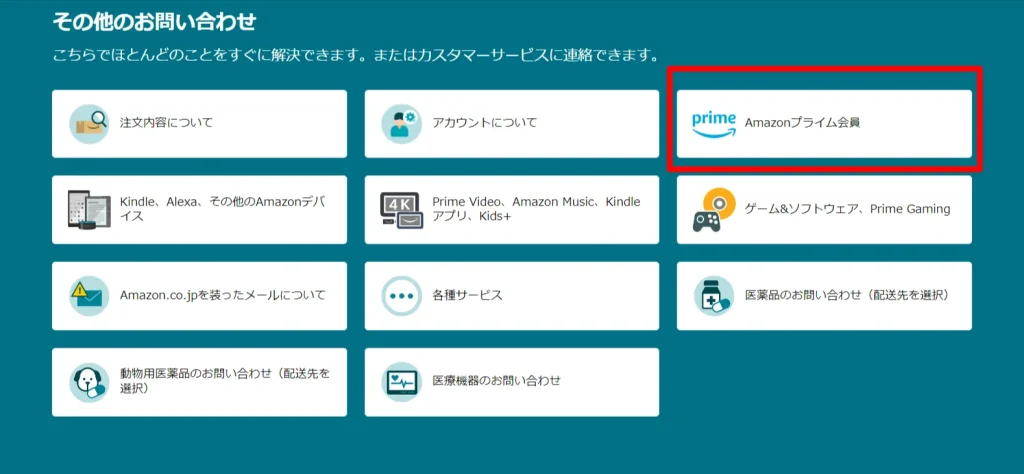
「その他のお問い合わせ」ページが開いたら、右の一番上にある「Amazonプライム会員」をクリックします。
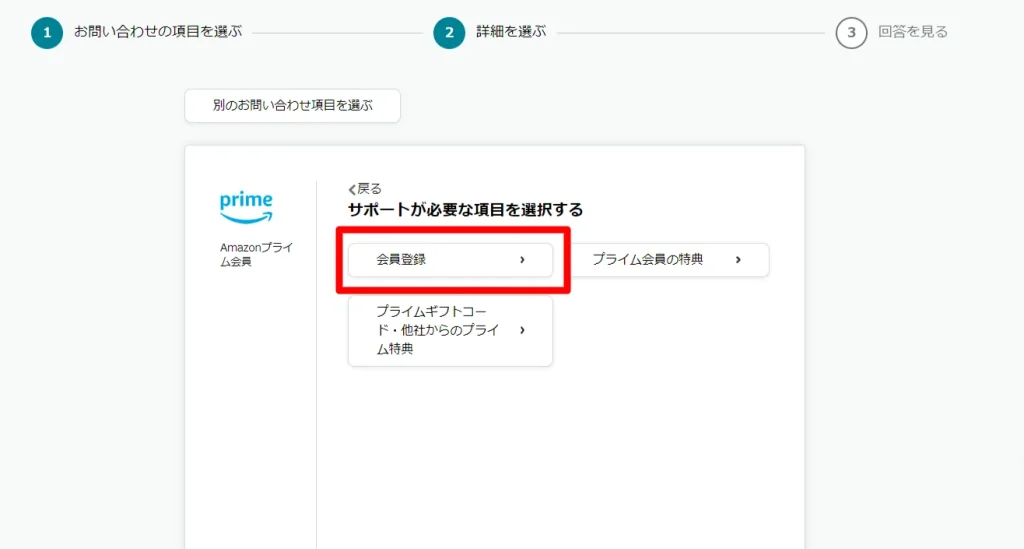
「サポートが必要な項目を選択する」のページで、該当する内容の項目を選びます。
見当たらない場合は、適当な項目を選んでかまいません。
オペレーターから電話がかかってきたときに、改めて本来のクレーム内容を伝えましょう。
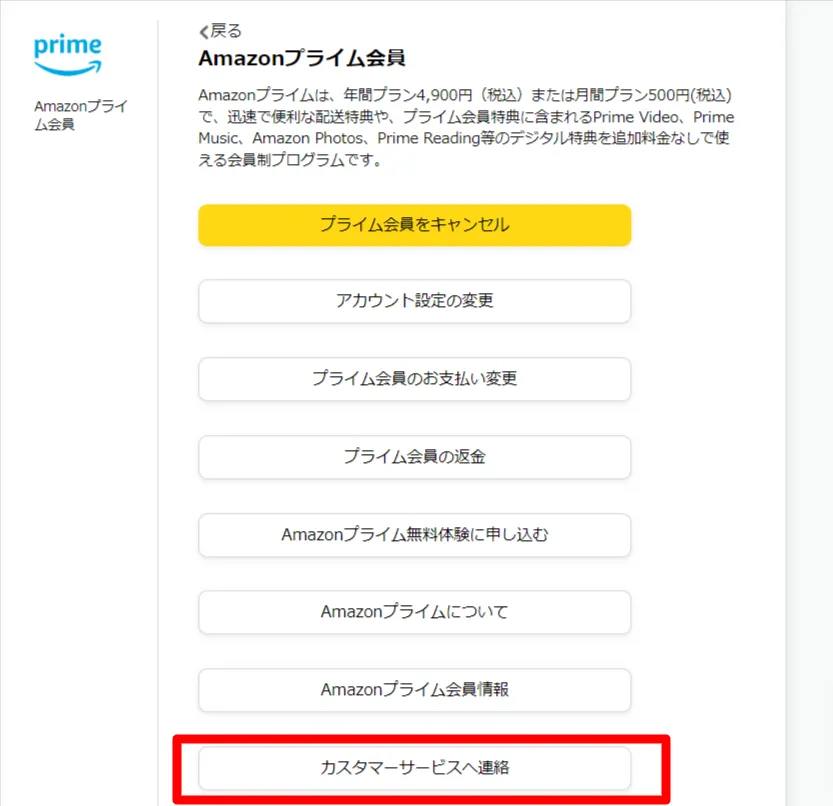
「Amazonプライム会員」のページの一番下にある「カスタマーサービスへ連絡」をクリックします。
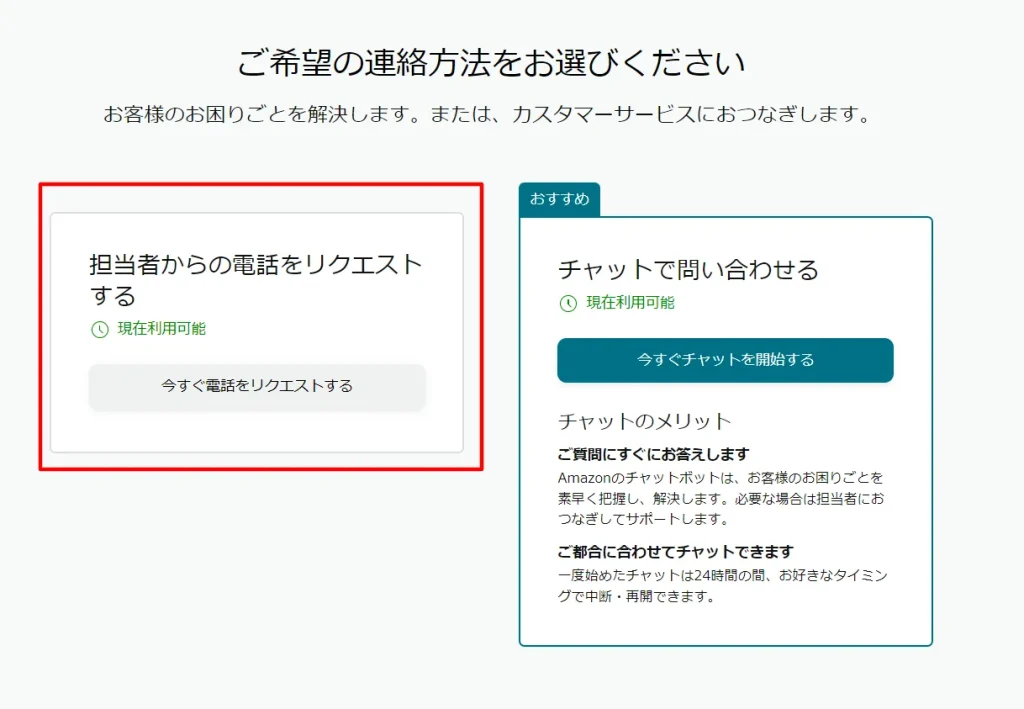
希望の連絡方法を選ぶページに移ったら、「担当者からの電話をリクエストする」の下にある、「今すぐ電話をリクエストする」をクリックしましょう。
チャットで苦情を言う方法
Amazonへのクレーム方法は、担当者と電話で直接話す以外にチャットで連絡する方法もあります。
チャットで問い合わせを開くとAIチャットボットが対応するので、思うような解決にならないかもしれません。
その場合は最初に戻って「オペレーター」と入力すると、日本人または日本語が可能なオペレーターとチャットでやり取りができます。
チャットでは解決しない内容やより詳しく伝えたい場合は、Amazonから電話をかけてもらう方法を選びましょう。
スマホアプリを使用する場合
チャットを使った問い合わせ方法は、電話でクレームを伝える方法と途中までは同じです。
- アプリを開き、右下の「≡」をタップ
- 一番下にある「カスタマーサービス」をタップ
- 一番上にある「注文内容について」をタップ
- 注文履歴の中から該当する商品をタップ
- 「お問い合わせ内容」の「商品に問題があった」をタップ
- 選択肢の下にある「カスタマーサービスへ連絡」をタップ
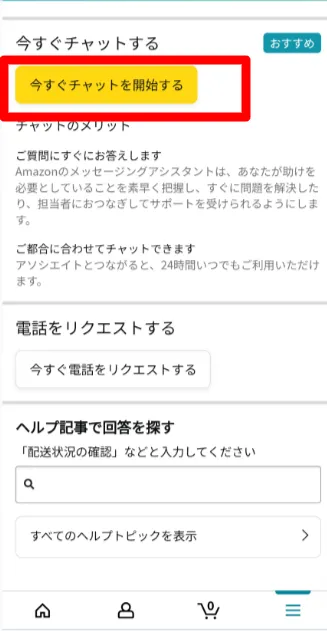
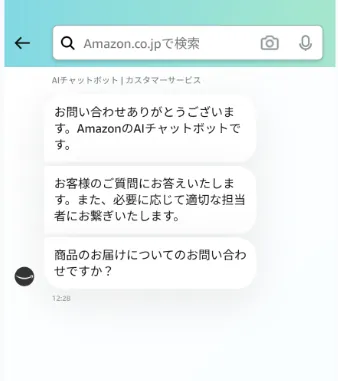
AIチャットボットがあげる選択肢から、内容に合うものを選んで進めていきます。担当者へ直接クレームを伝えなくても、クレームがあった記憶は残るため、今後のサービスが改善される可能性があります。
ブラウザを使用する場合
ブラウザからチャットでクレームを伝える場合も、スマホアプリと同じ流れをたどります。
- アプリを開き、右下の「≡」をタップ
- 一番下にある「カスタマーサービス」をタップ
- 一番上にある「注文内容について」をタップ
- 注文履歴の中から該当する商品をタップ
- 「お問い合わせ内容」の「商品に問題があった」をタップ
- 選択肢の下にある「カスタマーサービスへ連絡」をタップ
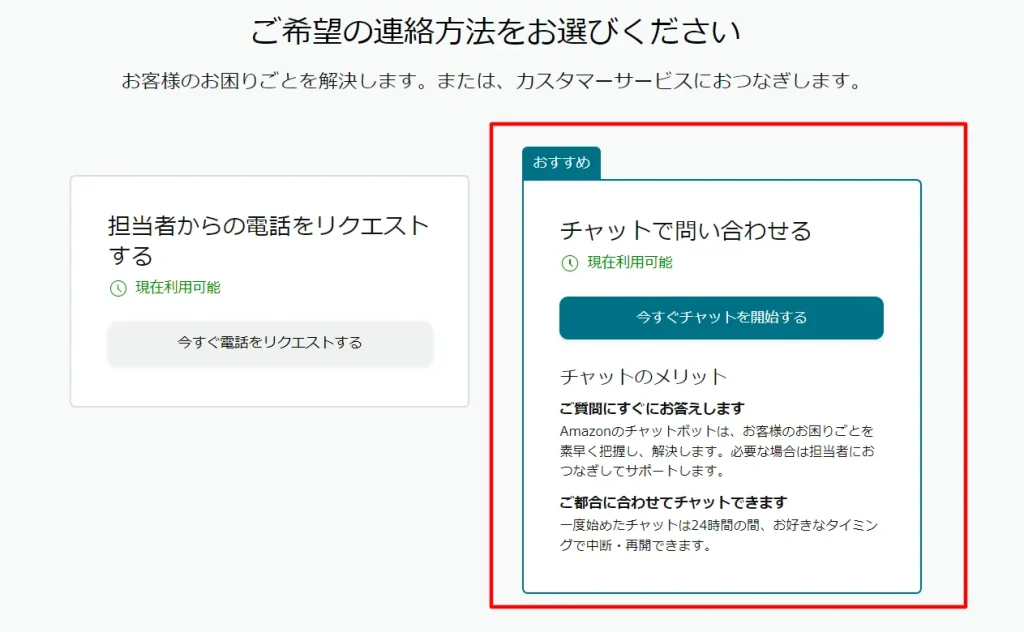
この画面が表示されたら、「今すぐチャットを開始する」をクリックすると、AIチャットボットによる会話が始まります。

Amazonの出品者(販売元)にクレームを入れる方法
Amazonの出品者へクレームを入れるには、Amazonへログインして注文履歴をクリックします。

該当する商品を選び、販売元をチェックします。
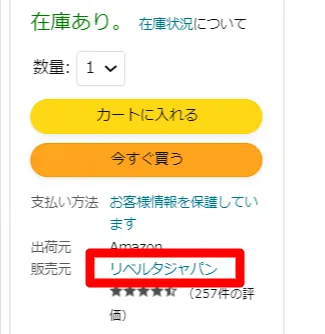
販売元にある出品者名をクリックすると、出品者に関するページが開きます。

「質問する」の下にカスタマーサービスの電話番号が載っているので、電話をかけてクレームを伝えましょう。

Amazonの苦情受付に関するよくある疑問

Amazonに苦情を言いたいときに浮かびがちな疑問と解答をまとめました。疑問を解消して、Amazonに連絡しましょう。
Amazonのクレーム対応はメールでも問い合わせ可能?
メールでの問い合わせは今のところ対応はなく、基本的にチャットか電話での対応のみです。クレーム受付をするメールアドレスは載っていませんが、チャットや電話でメール連絡がしたいと伝えるとできる場合があります。
自分からAmazonに電話をかけることはできる?
Amazonからの電話連絡を待たず、自分から電話することができます。
ただしカスタマーサービス直通の電話番号ではないため、時間がかかる可能性があります。電話で話したいときは、Amazonから電話をかけてもらった方がスムーズです。
Amazonのクレームの入れ方まとめ
Amazonにクレームを入れたいときは、公式サイトからカスタマーサービスのページへ行き、電話かチャットのどちらかの方法でクレームを伝えます。
簡単な内容であればチャットでも伝えられますが、詳しい内容を伝えたいときは電話の方が便利です。スマホアプリとブラウザのどちらからでも連絡ができるので、ご自分の使いやすい方を選びましょう。
また、物販ラボではアカウント停止を回避できるツール
『ECバンクアカウント停止チェッカー』を提供しております。
- 警告商品を自動で検知
- 関連法律の表示
- ブランド規制の判別
アカウント停止を防ぎ安心安全に売買できるよう、ぜひご自身のビジネスにお役立てくださいませ!
あなたにおすすめの記事
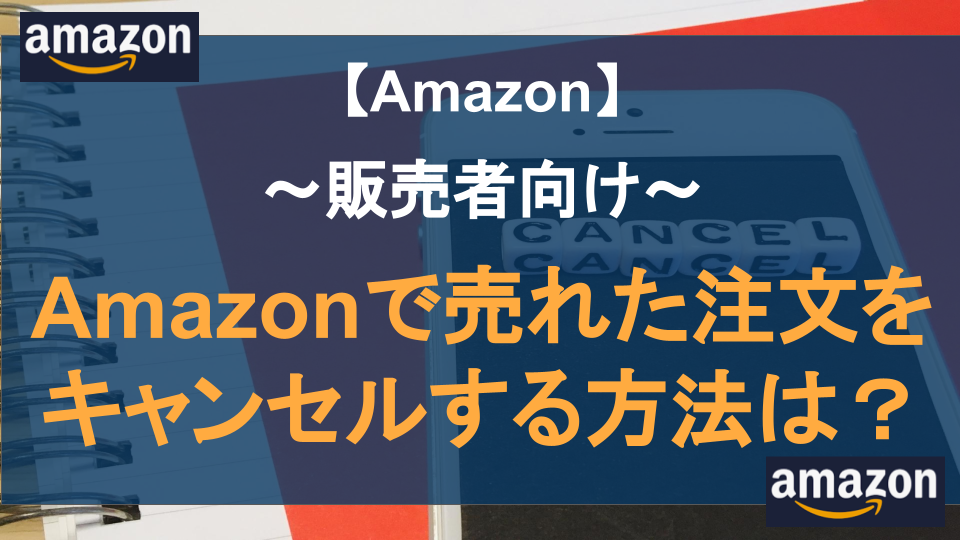
【販売者向け】Amazonで売れた注文をキャンセルする方法は?
目次出品者側でキャンセルできる条件について出品者側でキャンセルした場合のリスクについて予備知識:購入者都合ならノーダメージAmazonの注文キャンセル方法まとめ 出品者側でキャンセルできる条件について 条件は「自己発送の...
2024.11.26 更新
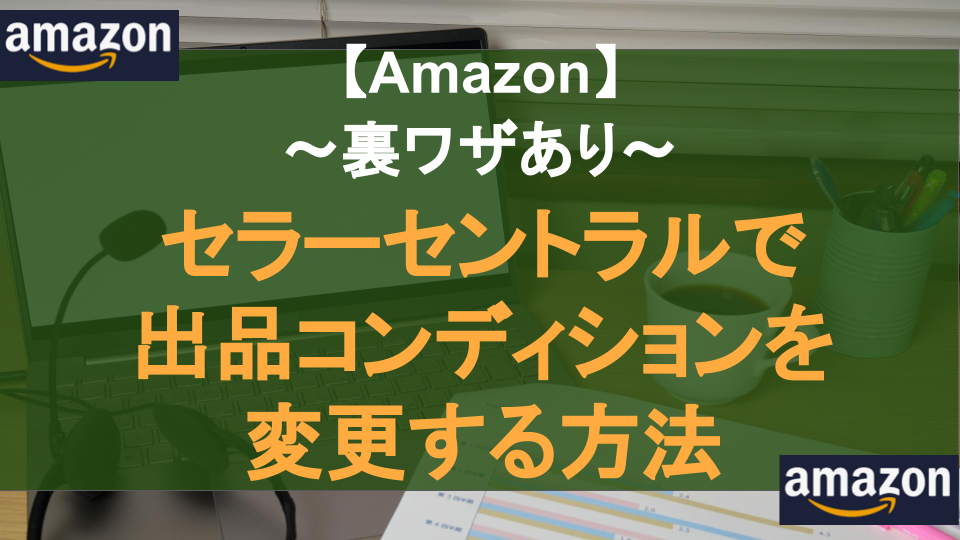
セラーセントラルで出品コンディションを変更する方法【裏ワザあり】
目次セラーセントラルで出品コンディションを変更する方法結論:原則は出品コンディションの「変更はできない」です。問題は「FBA」を使っている場合説明文の変更だけなら可能裏ワザ:出品ファイルで上書きする方法出品ファイルをアッ...
2024.11.27 更新
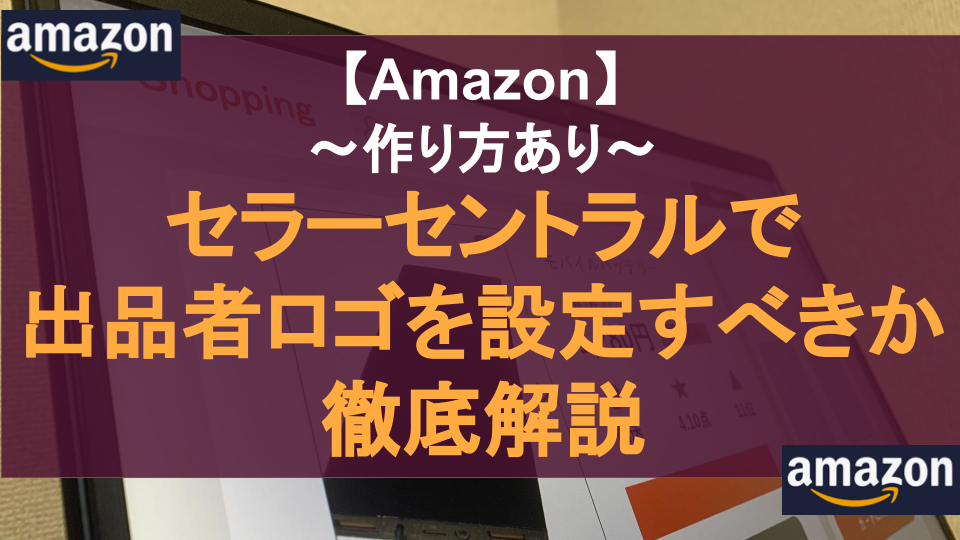
【作り方あり】セラーセントラルで出品者ロゴを設定すべきか徹底解説
目次【作り方あり】セラーセントラルで出品者ロゴを設定すべきか徹底解説出品者ロゴを設定するメリット出品者ロゴのデメリット出品者ロゴに設定できる画像のルール出品者ロゴの作り方出品者ロゴの設定方法まとめ 【作り方あり】セラーセ...
2024.11.27 更新
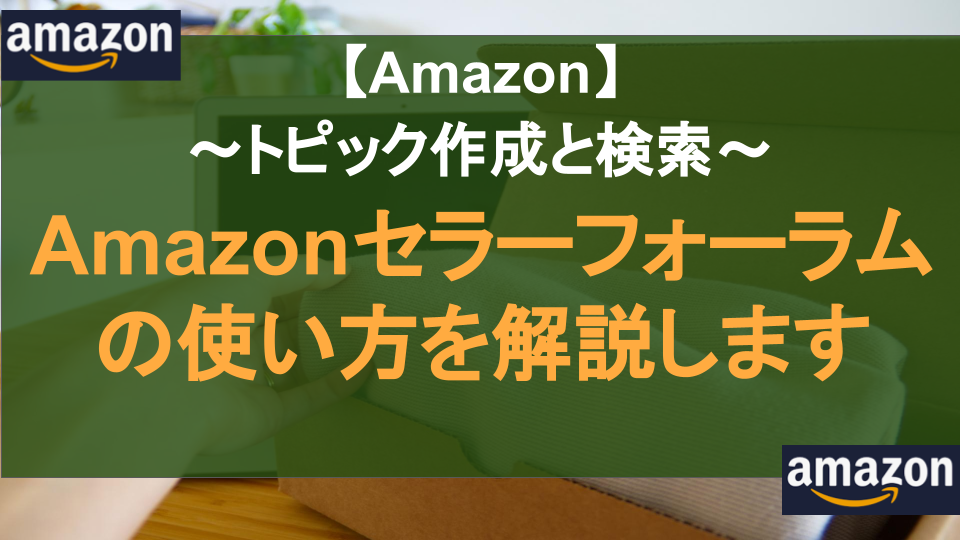
Amazonセラーフォーラムの使い方を解説します【トピック作成と検索】
目次Amazonセラーフォーラムとは?Amazonセラーフォーラムの使い方 【トピック作成と検索】既存のトピックを検索質問の仕方【トピック作成】全ての回答を鵜呑みにしないまとめ Amazonセラーフォーラムとは? Ama...
2024.11.27 更新

【セラー必見】AmazonFBAで代引きとコンビニ決済を設定するには?
目次AmazonFBAで代引きとコンビニ決済を設定するには?設定手順を解説します1.セラーセントラルから「設定>出品用アカウント情報」を開く2.支払い情報の「支払い方法の設定(コンビニ払い/代金引換)」を押す3.代金引換...
2024.11.27 更新
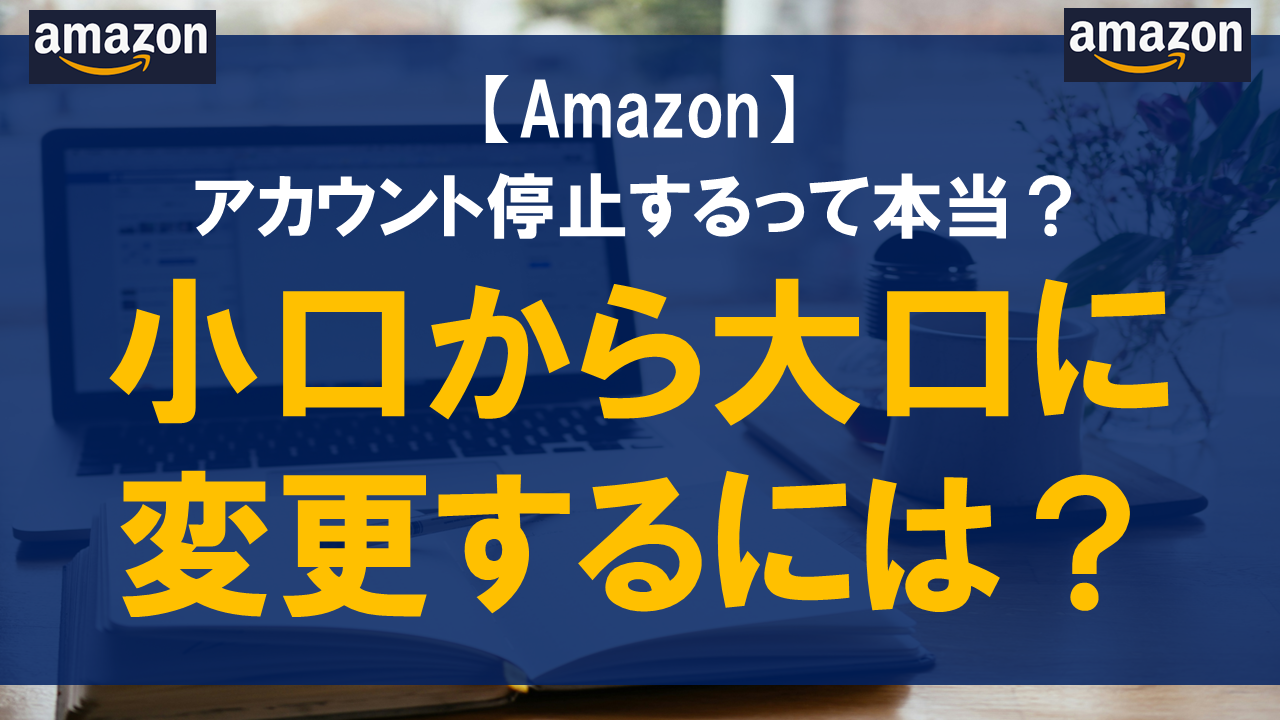
amazonを小口から大口に変更するには?アカウント停止するって本当?
目次amazonを小口から大口に変更するには?アカウント停止するって本当?小口から大口への変更手順は?セラーセントラルにログインする注意:アカウント停止のリスクについてまとめ amazonを小口から大口に変更するには?ア...
2024.11.27 更新

Amazonで時間指定ができない!8つの理由や対処法、配達日時指定のやり方・変更方法を徹底解説
目次Amazonのお届け日時指定便で時間指定ができない8つの理由①コンビニ・ATM・ネットバンキング・電子マネー支払いを選択している②受取スポットを選択している③発送先がサービス対象外地域である④お急ぎ便を利用している⑤...
2024.11.27 更新

Amazonで配達時間指定は可能?やり方や注意点を解説
目次Amazonで配達時間指定はお届け日時指定便で可能「お届け日時指定便」の料金指定できる時間帯Amazonで配達日時を指定するやり方・手順1.商品を買い物かごに入れたら「レジへ進む」2.配送オプションを選択する3.注文...
2024.11.27 更新

Amazonの配達時間は何時から何時まで?配送業者の届く時間や日付・時間指定、最適な受取方法を解説!
目次Amazonの配達時間は何時から何時まで?Amazonの配達時間の目安は?Amazonの配達時間帯を指定する方法は?プライム会員なら送料・お届け日時指定便・お急ぎ便が無料にAmazonの配達にかかる日数の目安は?Am...
2024.11.27 更新

